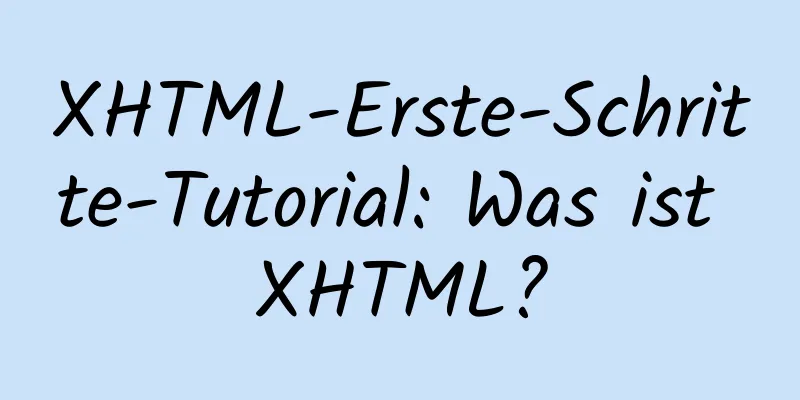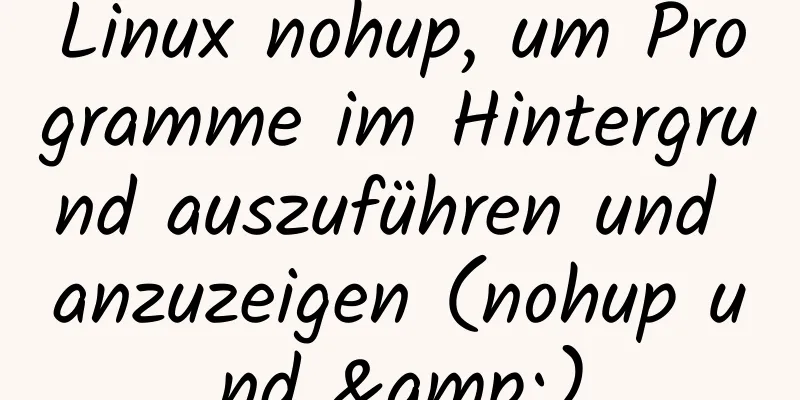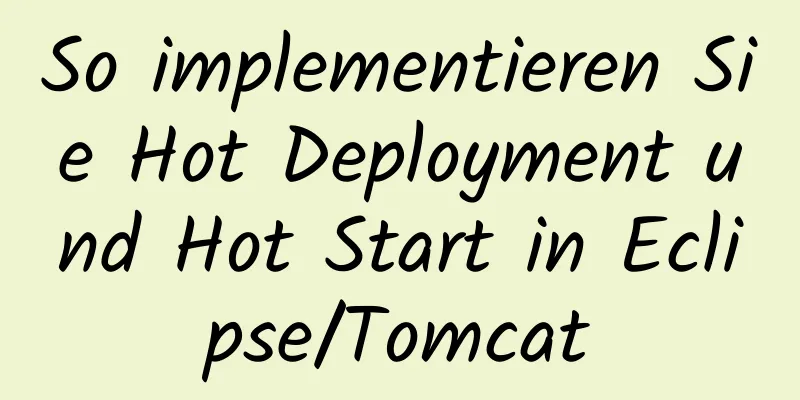Dateifreigabe zwischen Ubuntu und Windows unter VMware

|
In diesem Artikel wird die Methode zum Teilen von Dateien zwischen Ubuntu und Windows unter VMware zu Ihrer Information beschrieben. Die spezifischen Inhalte sind wie folgt 1. Zuerst müssen Sie vmware-tools unter Ubuntu installieren, um die Dateifreigabe zu realisieren, aber Sie stellen fest, dass die virtuelle Maschine ausgegraut ist und Sie vmware-tools nicht installieren können. Es ist sinnlos, im freigegebenen Ordner einen freigegebenen Ordner einzurichten. Im Verzeichnis /mnt befindet sich nichts.
2. Verwenden Sie als Nächstes eine andere Methode, um mit der Installation von VMware-Tools zu beginnen: (1) Mounten Sie die Image-Datei: Virtuelle Maschine -> Einstellungen -> Hardware -> CD/DVD. Wählen Sie rechts unter „Verbinden“ die Option „IOS-Image-Datei verwenden“ aus und navigieren Sie zu linux.iso im Paketverzeichnis der virtuellen Maschine (beachten Sie, dass dies das Installationsverzeichnis der virtuellen Maschine VMware ist).
(2) Starten Sie nach dem Hinzufügen Ubuntu und öffnen Sie die CD-Datei. Sie können die komprimierte Datei des VMware-Tools-Installationspakets sehen, wie in der folgenden Abbildung dargestellt.
Das Problem, auf das ich hier gestoßen bin, war, dass die vorherige Version von VMware 10.0 war und bei der Durchführung der folgenden Vorgänge viele Fehler gemeldet wurden. Nachdem ich die Informationen konsultiert hatte, stellte ich fest, dass die Version 10.0 der virtuellen Maschine einen Fehler enthielt. Daher habe ich die Version von VMware auf 12.0 aktualisiert und dann die VMware-Tools-CD erneut gemountet. 3. Öffnen Sie die CD-Datei. Im Ordner befindet sich ein komprimiertes Paket mit dem Namen VMwareTools......tar.gz. Klicken Sie oben auf die Schaltfläche „Extrahieren“, durchsuchen Sie das zu extrahierende Verzeichnis und wählen Sie es aus. Wählen Sie hier das Verzeichnis home/documents aus und starten Sie die Dekomprimierung.
Wählen Sie das Verzeichnis über dem Bild unten
4. Öffnen Sie die Terminalschnittstelle, geben Sie den Befehl cd in documents/vmware-tools-distrib ein, drücken Sie die Eingabetaste und geben Sie dann ein sudo ./vmware-install.pl Drücken Sie die Eingabetaste. Möglicherweise müssen Sie später „Ja“ oder „Nein“ und andere Optionen eingeben. Wir müssen einfach weiterhin die Eingabetaste drücken, um die Installation abzuschließen. Starten Sie dann die virtuelle Maschine neu. (Der Neustartbefehl lautet: reboot) 5. Richten Sie einen freigegebenen Ordner ein: (Schließen Sie die virtuelle Maschine, bevor Sie den Vorgang ausführen, da sonst ein unbekannter Fehler gemeldet wird.) Öffnen Sie die virtuelle Maschine – Einstellungen – Optionen und aktivieren Sie dann freigegebene Ordner.
6. Starten Sie Ubuntu und sehen Sie sich das Verzeichnis /mnt an. Dort gibt es bereits einen Ordner namens hgfs, und darin befinden sich freigegebene Ordner.
Schließen Sie alle Vorgänge ab. Das Obige ist der vollständige Inhalt dieses Artikels. Ich hoffe, er wird für jedermanns Studium hilfreich sein. Ich hoffe auch, dass jeder 123WORDPRESS.COM unterstützen wird. Das könnte Sie auch interessieren:
|
<<: Ist es notwendig, einen separaten Index für die MySQL-Partitionsfeldspalte zu erstellen?
Artikel empfehlen
Detaillierte Erklärung der Vue-Komponenten
<Text> <div id="Wurzel"> &l...
Was bedeutet this.parentNode.parentNode (übergeordneter Knoten des übergeordneten Knotens)?
Der übergeordnete Knoten des übergeordneten Knoten...
CSS setzt Overflow, um die Bildlaufleiste auszublenden und gleichzeitig das Scrollen zu ermöglichen
CSS setzt Overflow so, dass die Bildlaufleiste au...
TD-Breitenproblem beim Zusammenführen von TD-Zellen
Im folgenden Beispiel ist die Anzeige normal, wenn...
Realisierung des Karusselleffekts basierend auf jQuery
In diesem Artikel wird der spezifische Code von j...
Design-Story: Der Wachmann, der sich Nummernschilder nicht merken kann
<br />Um die Fahrzeuge zu regeln, die in die...
Detaillierte Erläuterung des Docker-Visualisierungsgrafiktools Portainer
Inhaltsverzeichnis 1. Einführung in Portainer 2. ...
Vue realisiert kaskadierende Auswahl von Provinzen, Städten und Bezirken
Vor Kurzem musste ich einen kaskadierenden Auswah...
HTML-Tutorial: Sammlung häufig verwendeter HTML-Tags (5)
Verwandte Artikel: Anfänger lernen einige HTML-Ta...
CSS Lieferadresse Parallelogramm Linienstil Beispielcode
Der Code sieht folgendermaßen aus: // Linienstil ...
Was ist DNS-Prefetch? Frontend-Optimierung: DNS-Vorauflösung verbessert die Seitengeschwindigkeit
Inhaltsverzeichnis Hintergrund 1. Was ist DNS-Pre...
Beispielcode zur Implementierung komplexer Tabellenüberschriften in HTML-Tabellen
Verwenden Sie HTML, um komplexe Tabellen zu erste...
Bei verschachtelten MySQL-Transaktionen aufgetretene Probleme
MySQL unterstützt verschachtelte Transaktionen, a...
Wie verstecke ich einen bestimmten Text in HTML?
Code zum Ausblenden von Text, Ausblenden eines bes...
Vue implementiert das Hinzufügen, Anzeigen und Löschen mehrerer Bilder
In diesem Artikel wird der spezifische Code für V...